Hệ thống mail là công cụ kinh doanh quan trọng trong hầu hết các tổ chức. Việc ngừng hoạt động thậm chí chỉ trong vài giờ sẽ phản ánh sự yếu kém của bộ phận công nghệ thông tin (CNTT) và có thể dẫn đến tổn thất doanh thu hoặc tổn hại đến danh tiếng của doanh nghiệp. Tính sẵn sàng cao (High Availability) giúp đảm bảo rằng hệ thống mail được xây dựng trên Microsoft Exchange Server có thể tồn tại sau sự cố của một Server hay thậm chí nhiều server.
Exchange Server cung cấp công nghệ tích hợp sẵn cho database và server high availability. Công nghệ này, được giới thiệu trong Exchange Server 2010, được gọi là Database Availability Groups (DAG). DAG là tập hợp các server cung cấp hạ tầng để sao chép và kích hoạt các bản sao database. DAG sao chép liên tục các database trong DAG.
Module này mô tả công nghệ High Availability được tích hợp trong Exchange Server 2019 và Exchange Server 2016 cũng như một số yếu tố bên ngoài ảnh hưởng đến các giải pháp High Availability.
Bài lab sử dụng 3 máy DC1, EX1, và EX2
Lab A: Xây dựng DAGs
Exercise 1: Tạo và Cấu hình DAG
Task 1: Tạo DAG
- Tại máy DC1, Vào Server Manager, chọn Tools, và chọn Active Directory Users and Computers
- Tại Active Directory Users and Computers, vào menu View, chọn Advanced Features.
- Bên trái chọn Adatum.com, phải chuột vào Computers, chọn New, và chọn Computer.
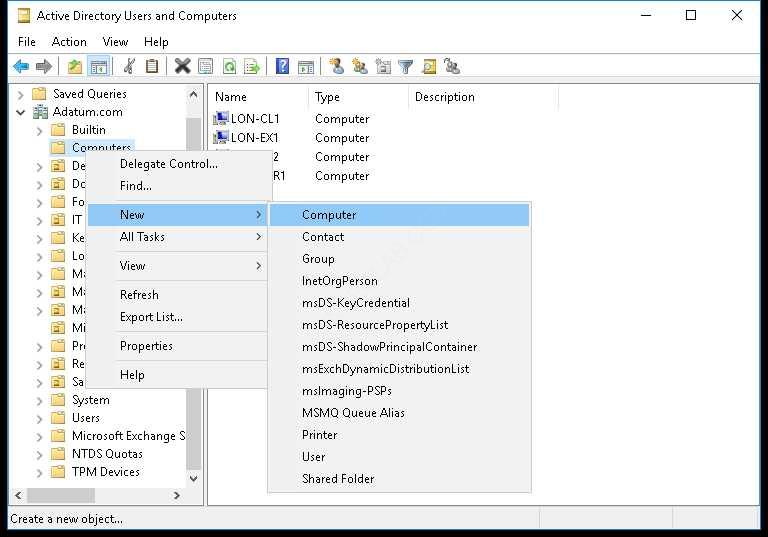
4. Cửa sổ New Object – Computer, trong phần Computer name nhập vào DAG1, ấn OK.
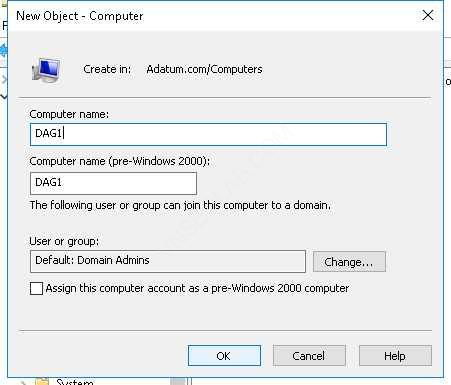
5. Chọn Computers, phải chuột vào DAG1, ấn Properties
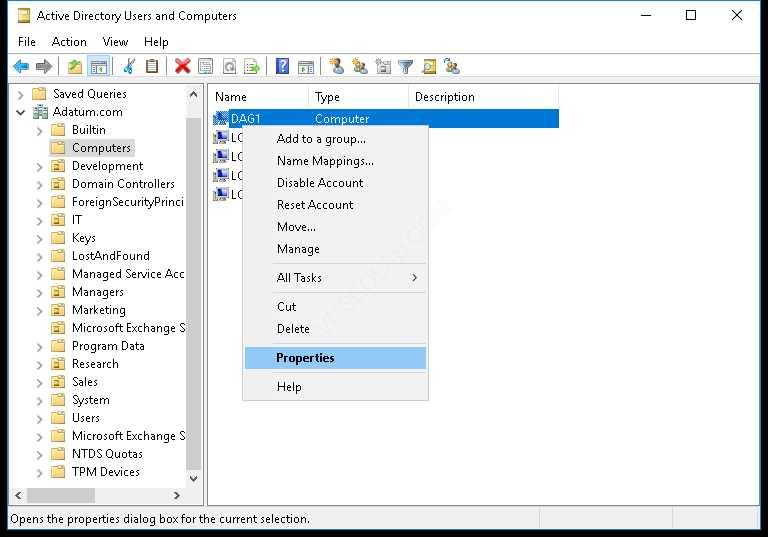
6.. Màn hình DAG1 Properties, chọn tab Security, ấn Add
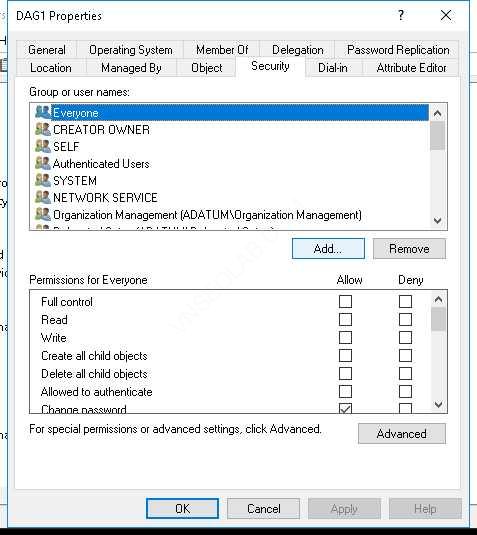
7. Trong phần Enter the object names to select nhập vào Exchange Trusted Subsystem, ấn Check Names, và click OK.
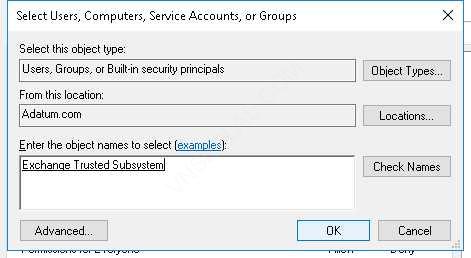
8. Tại tab Security, tiếp tục ấn Add, ấn nút Object Types
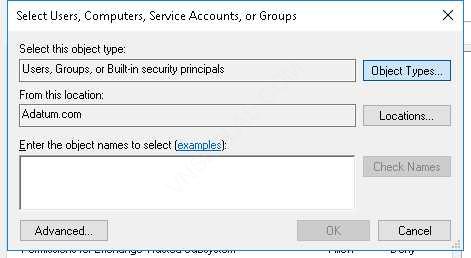
9. Cửa sổ Object Types, check vào Computers, ấn OK.
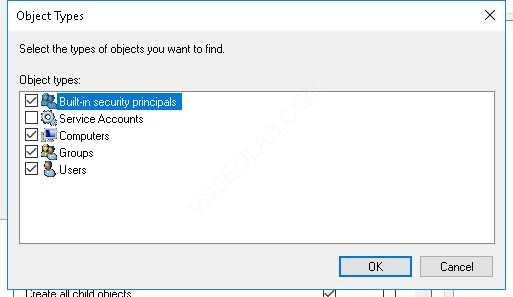
10. Tại cửa sổ Select Users, Computers, Service Accounts, or Groups, trong phần Enter the object names to select nhập vào EX1$, ấn Check Names, và OK
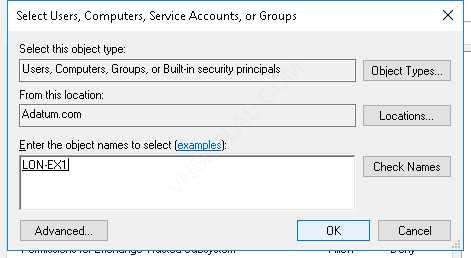
11. Tại tab Security, chọn EX1 (ADATUM\EX1$), và tại cột Allow trong phần Permissions for EX1, check vào Full control.
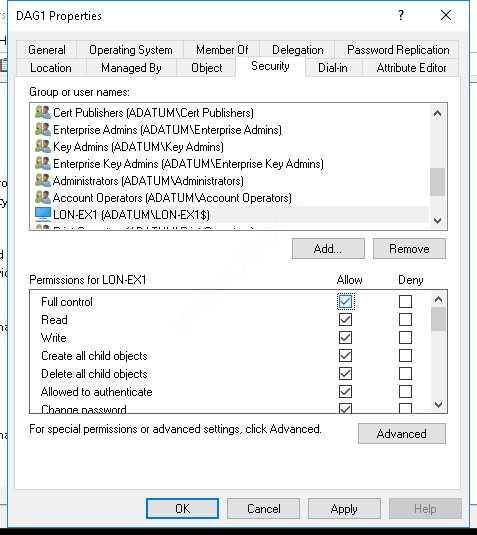
12. Cũng tại tab Security, chọn Exchange Trusted Subsystem (ADATUM\Exchange Trusted Subsystem), tại cột Allow trong phần Permissions for Exchange Trusted Subsystem, check Full control, ấn OK.
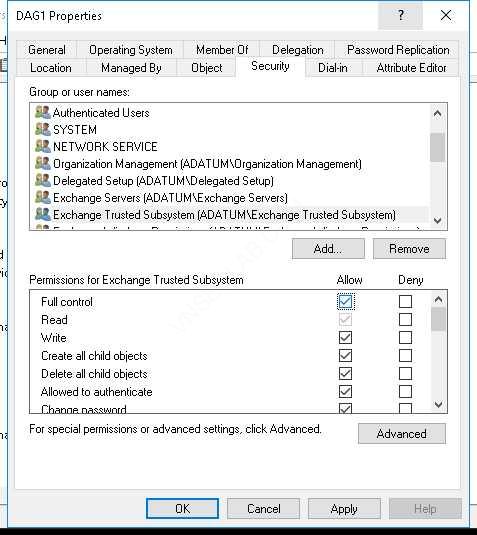
13. Cửa sổ Active Directory Users and Computers, phải chuột vào DAG1, chọn Disable Account.
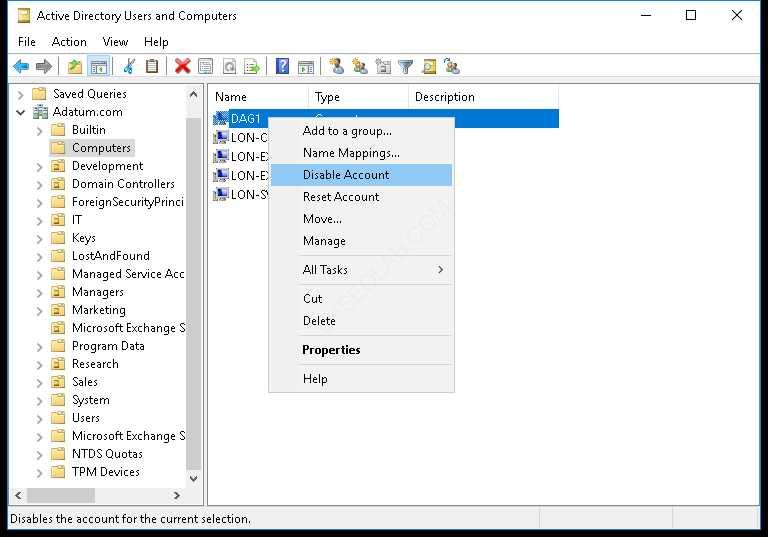
14. Màn hình warning, click Yes, ấn Ok. Vào Group Administrators chọn tab member add Exchange Trusted Subsystem vào group, ấn Ok. đóng Active Directory Users and Computers.
15. Trên máy DC1, Tạo folder C:\FSWDAG1 share full cho EX1 và EX2
16. Qua máy EX1. vào Internet Explorer truy cập vào trang: https://ex1.adatum.com/ecp với user là Adatum\administrator
17. Tại Exchange Admin Center, chọn servers, và chọn tab database availability groups, ấn New
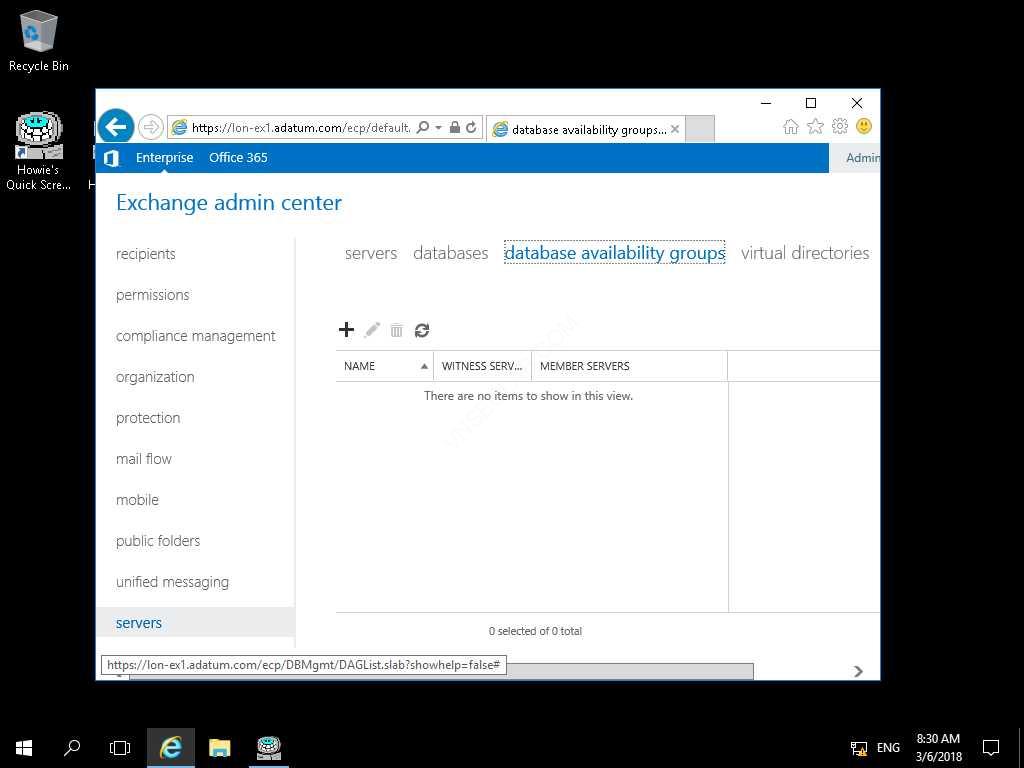
18. Cửa sổ new database availability group, trong phần Database availability group name nhập vào DAG1, phần Witness server nhập vào DC1. Trong phần Witness directory nhập vào C:\FSWDAG1, trong phần Enter an IP address, nhập vào 172.16.0.33. Click Add, ấn Save.
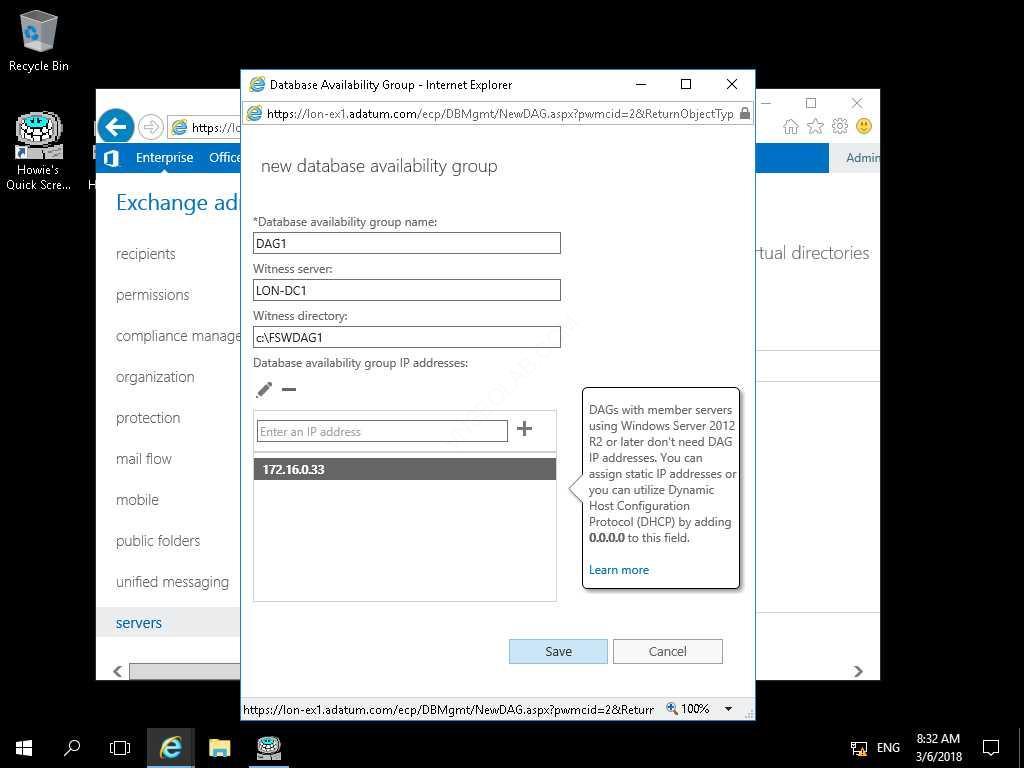
19. Tại tab database availability groups, chọn DAG1, và chọn Manage DAG membership
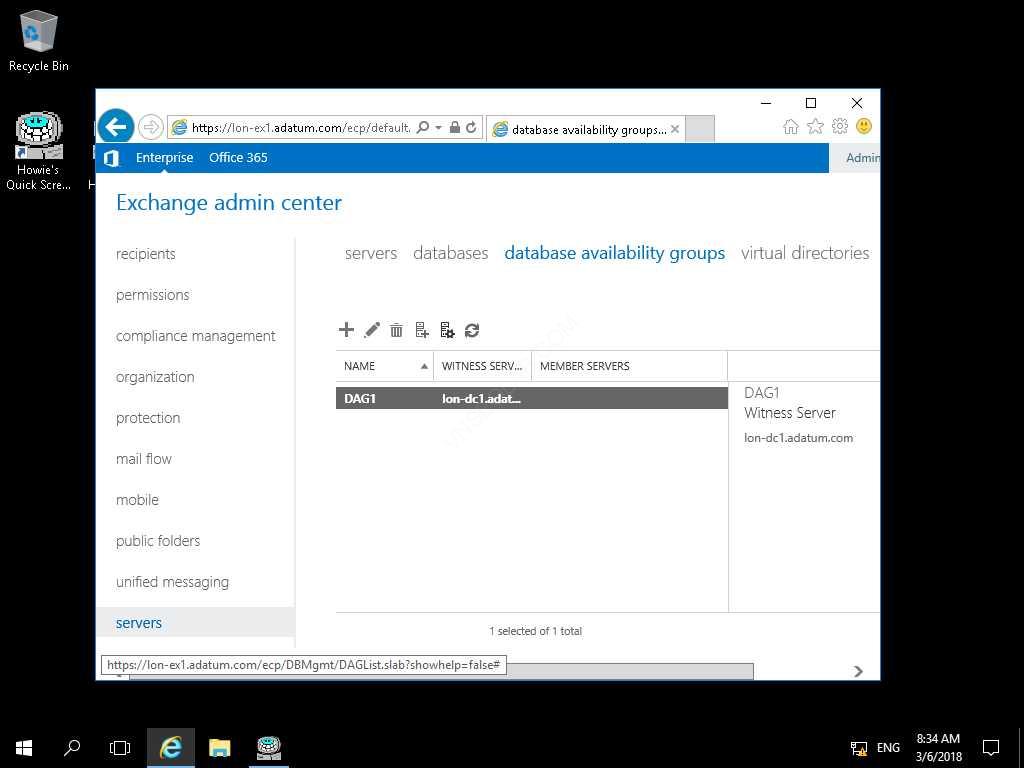
20. Màn hình manage database availability group membership ấn, click Add
21. Màn hình Select Server, Chọn EX1, ấn add, và chọn EX2. ấn add, và ấn OK
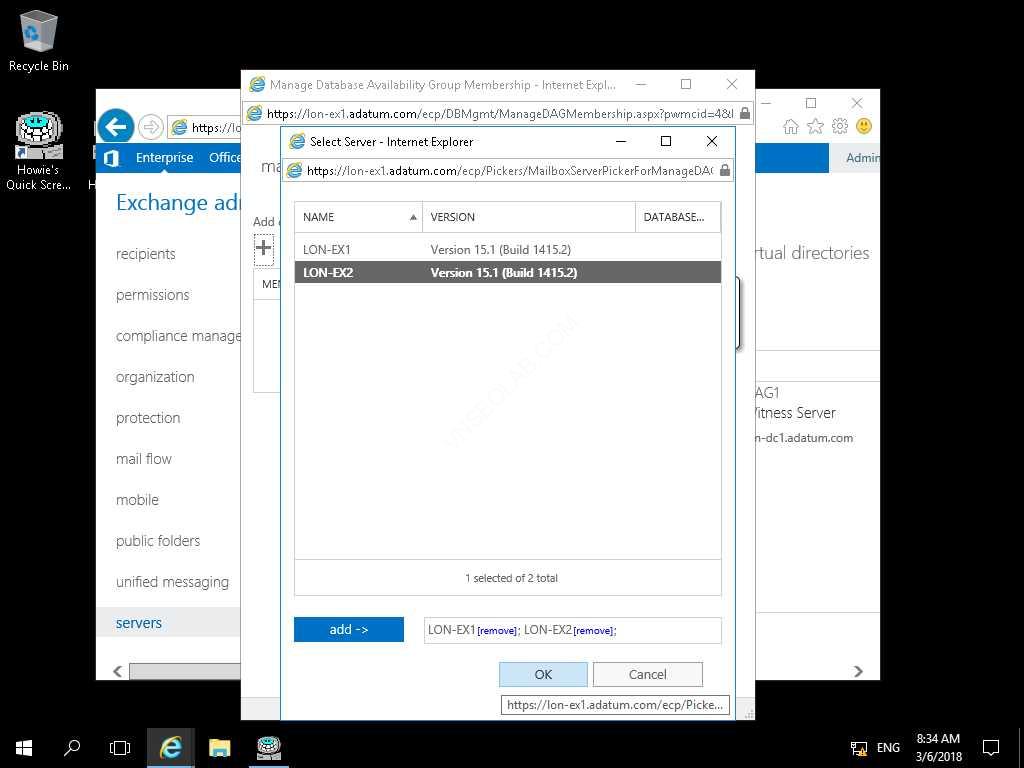
22. Cửa sổ manage database availability group membership, ấn Save. (Nếu bị lỗi ấn Close và ấn Save lại).
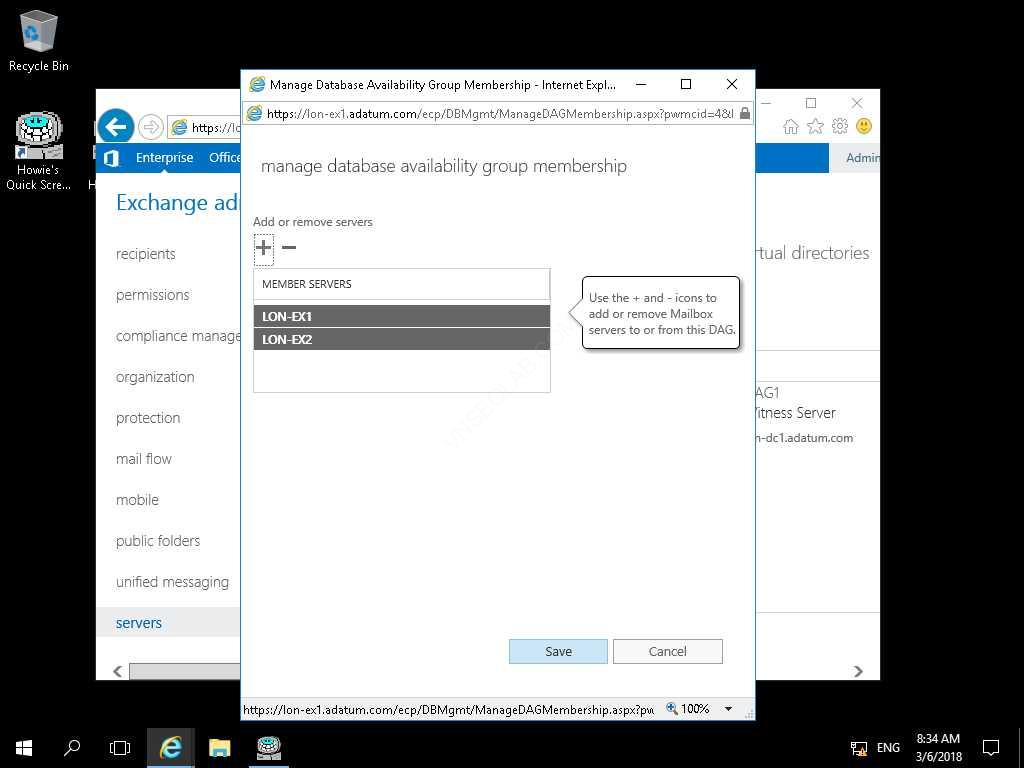
23. Chờ quá trình save xong ấn close (quá trình save này có thể mất đến vài phút)
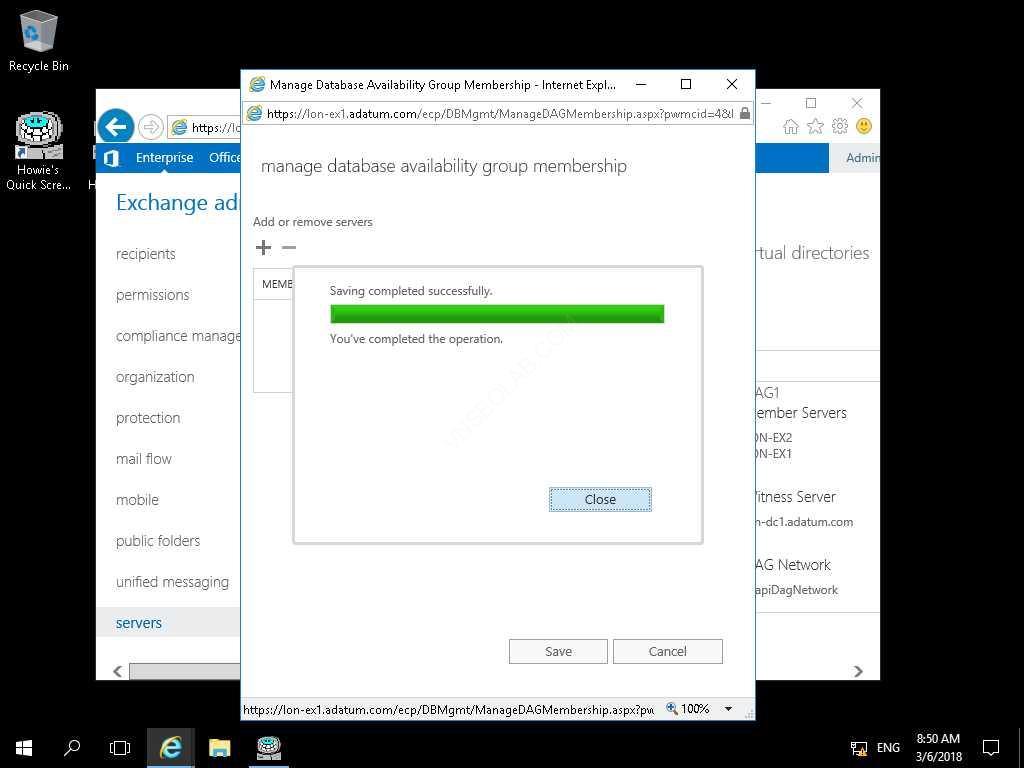
Task 2: Tạo mailbox database copy trong DAG
- Tại Exchange Admin Center trên EX1, Chọn Server, chọn tab databases, chọn Mailbox Database 1 (hay AdventureWorksDB), trên toolbar click More (…), chọn Add database copy
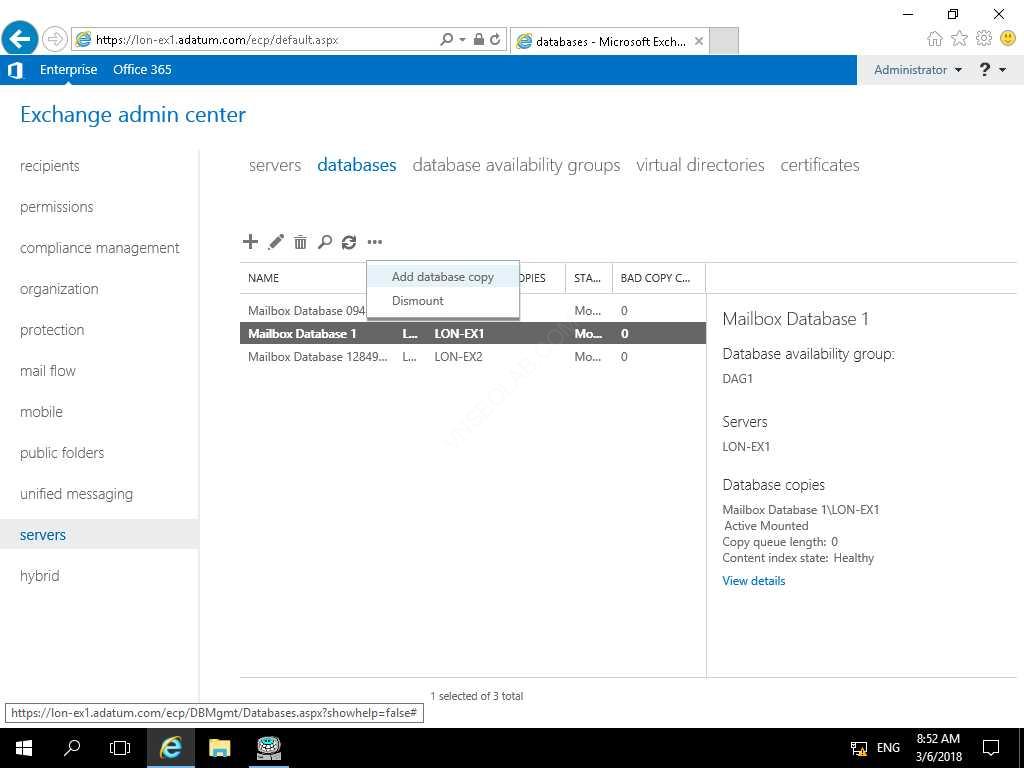
2. Màn hình add mailbox database copy, ấn Browse
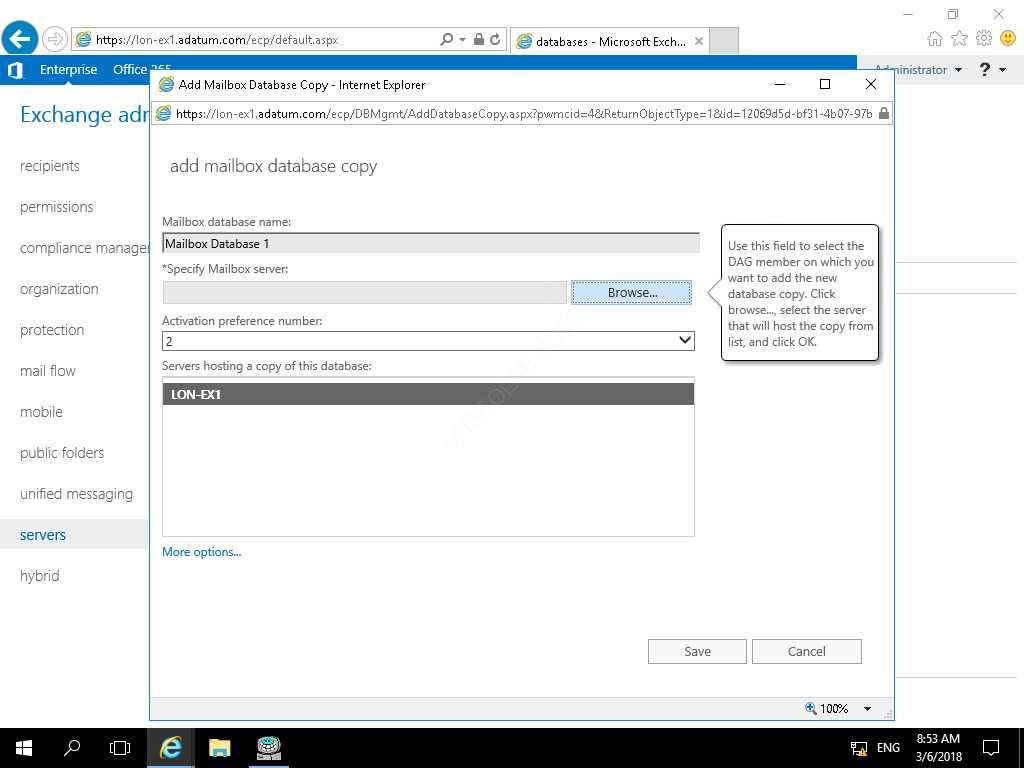
3. Màn hình Select Server, chọn EX2, ấn OK
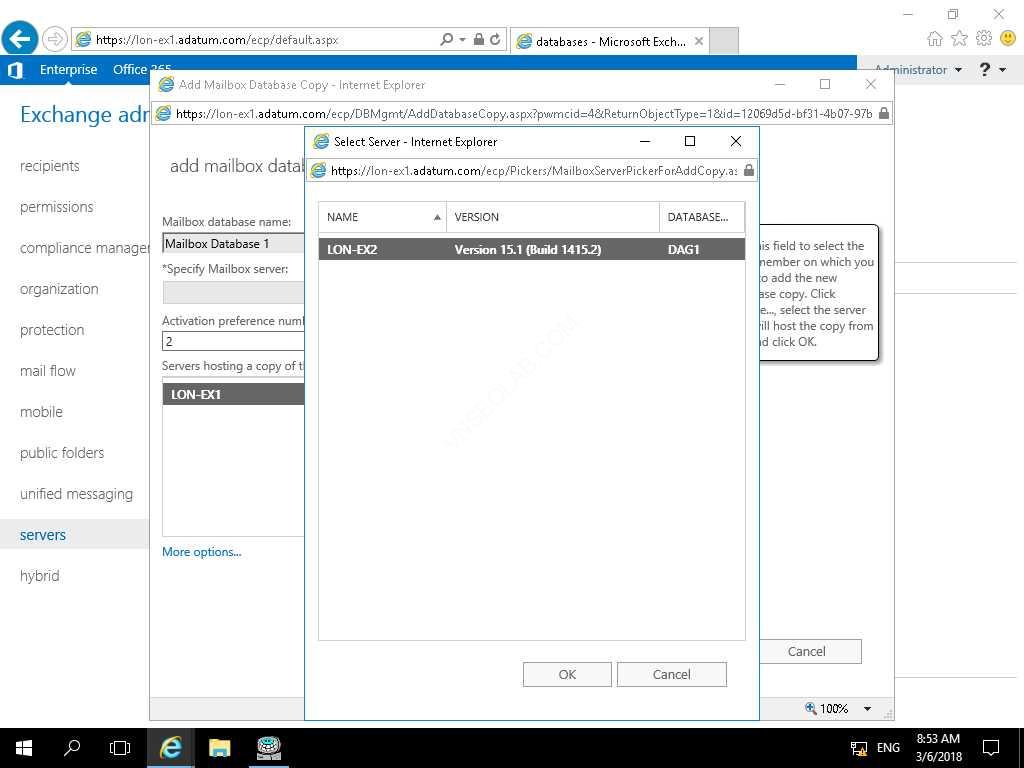
4. Chắc chắn rằng Activation preference number là 2. ấn Save, save xong ấn Close (quá trình này sẽ mất vài phút để hoàn thành)
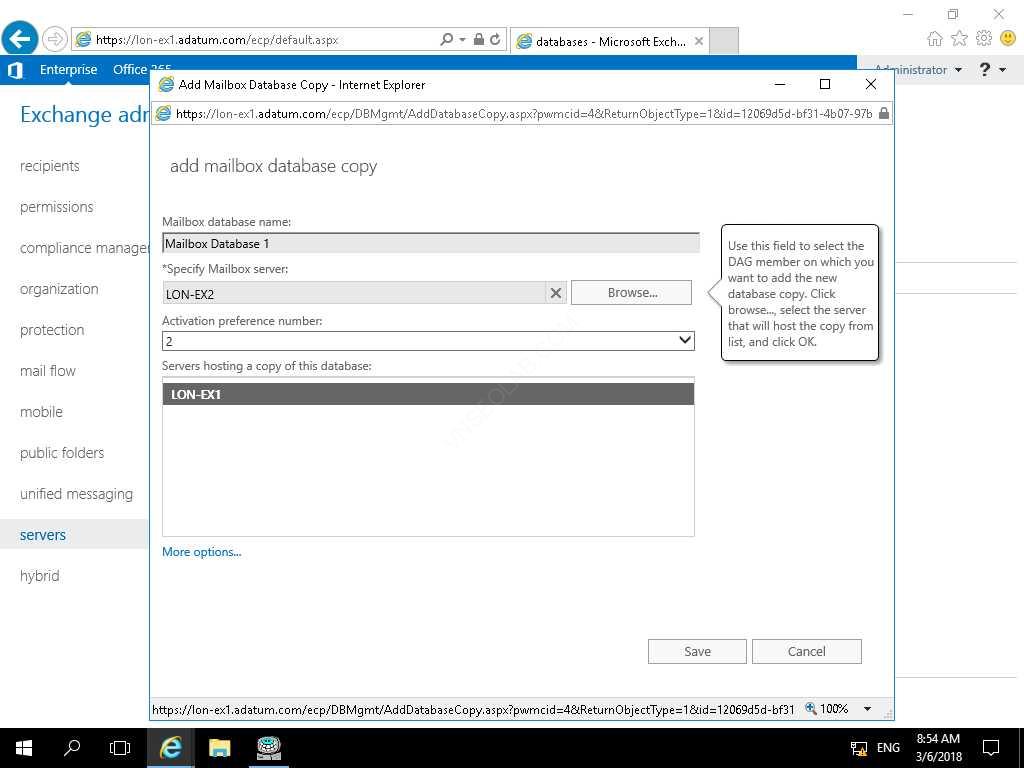
Task 3: Kiểm tra copy database thành công
- Tại Exchange Admin Center trên EX1, Chọn Server, chọn tab databases, click Refresh chờ cho đến khi bên phải hiển thị Mailbox Database 1\EX2 ((hay AdventureWorksDB\EX2) là Passive Healthy. (có thể mất vài phút)
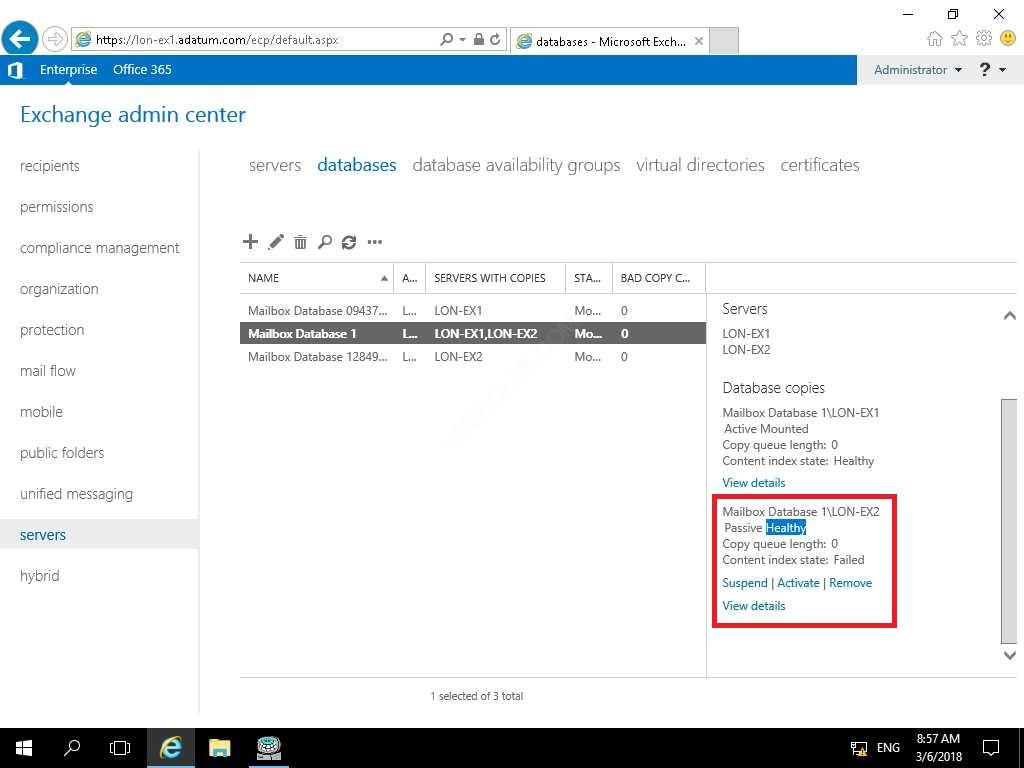
2. Trong phần details bên phải, bên dưới Mailbox Database 1\EX2 (hay AdventureWorksDB)\EX2, ấn View details
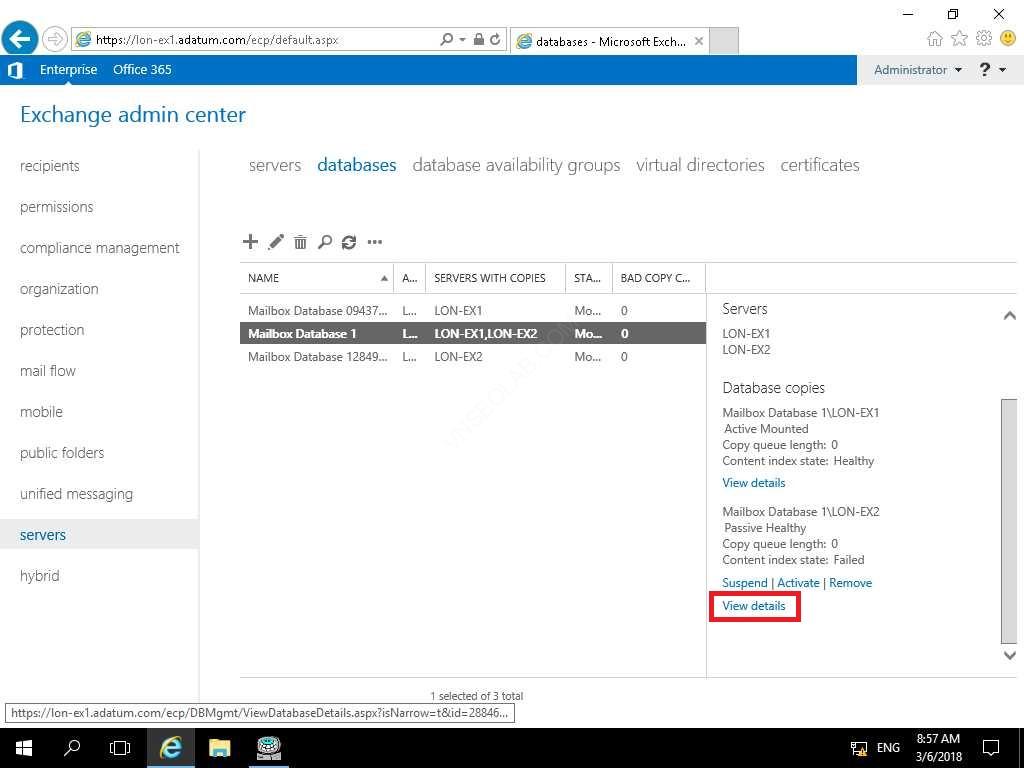
3. Chắc chắn rằng Status là Healthy. ấn Cancel. (cũng phải chờ vài phút nha mới có kết quả là healthy)
4. Qua máy EX2, vào Start, chọn Microsoft Exchange Server 2016/2019, và chọn Exchange Management Shell.
5. Thực hiện lệnh sau:
Test-ReplicationHealth
Chú ý: Khi xem kết quả, Có thể thấy Database redundancy và Database Availability bị Failed, vì không phải tất cả database đều highly available
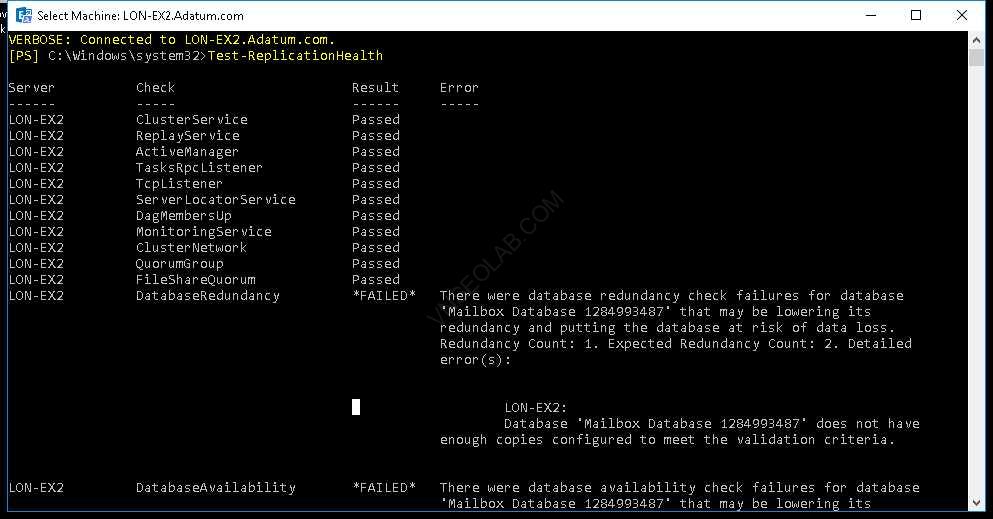
6. Thực hiện tiếp lệnh sau:
Get-MailboxDatabaseCopyStatus
7. Nhìn vào cột Status, sẽ có giá trị là Mounted và Healthy. (Nếu thấy cột Status của Mailbox Database 1\EX2 có giá trị Failed, chờ 5 đến 10 phút, thực hiện lại bước 6)
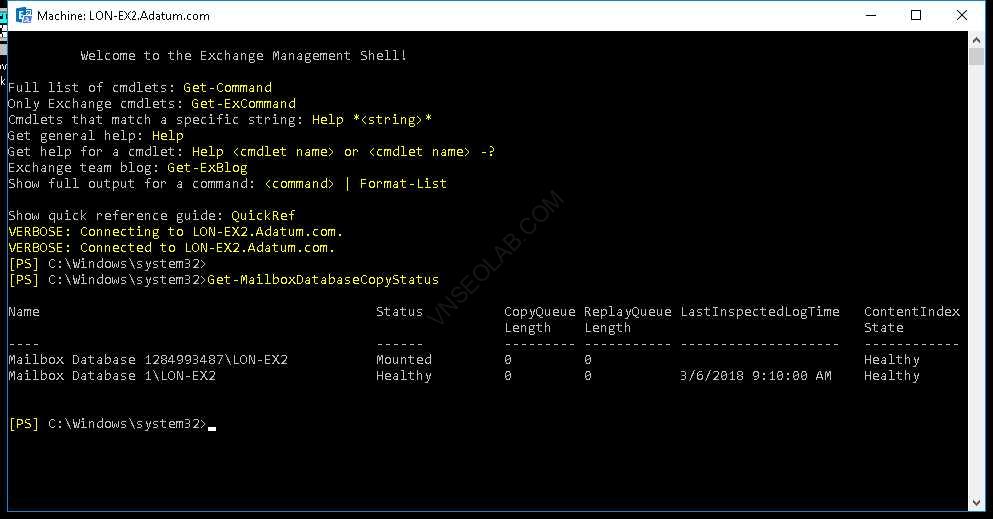
Task 4: Tạm dừng, tiếp tục và di chuyển database copy
- Tại Exchange Admin Center trên EX1, chọn Mailbox Database 1 (hay AdventureWorksDB), bên phải trong phần Mailbox Database 1\EX2, ấn Suspend.
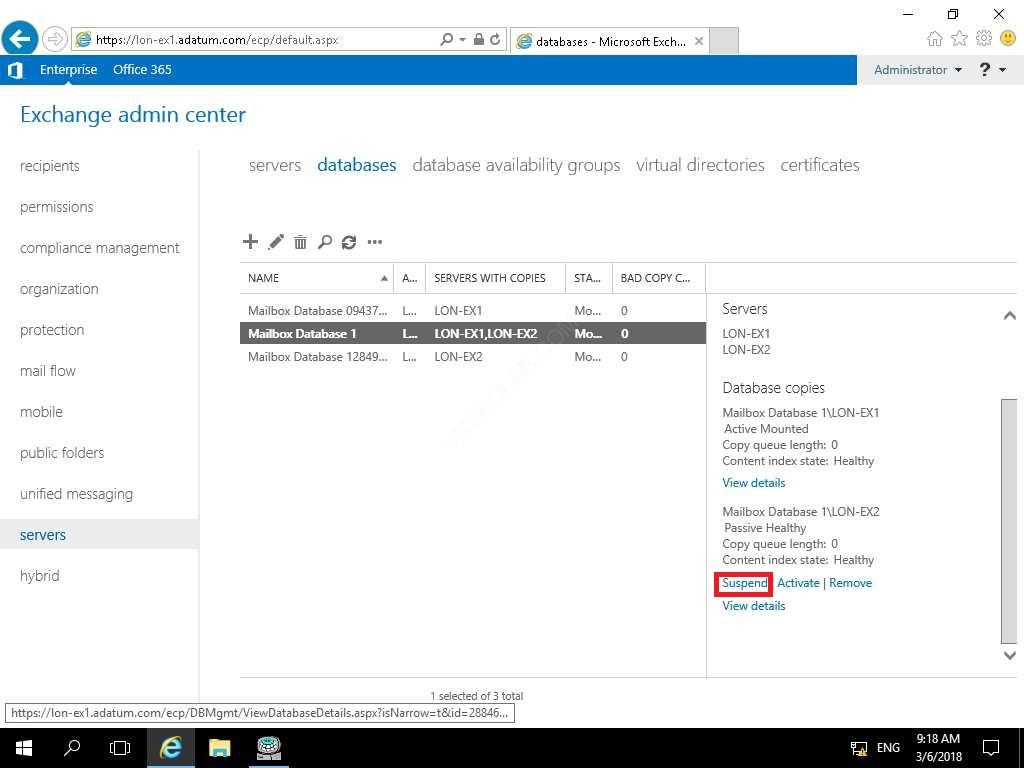
2. Cửa sổ Suspend database copy, trong phần Comments nhập vào Test Suspend, ấn Save. Bây giờ database copy đã tạm dừng và không nhận bất kỳ updates nào.
3. Cửa sổ details bên phải, bên dưới Mailbox Database 1\EX2, ấn Resume. (Nếu không thấy Resume chờ và click Refresh vài lần)
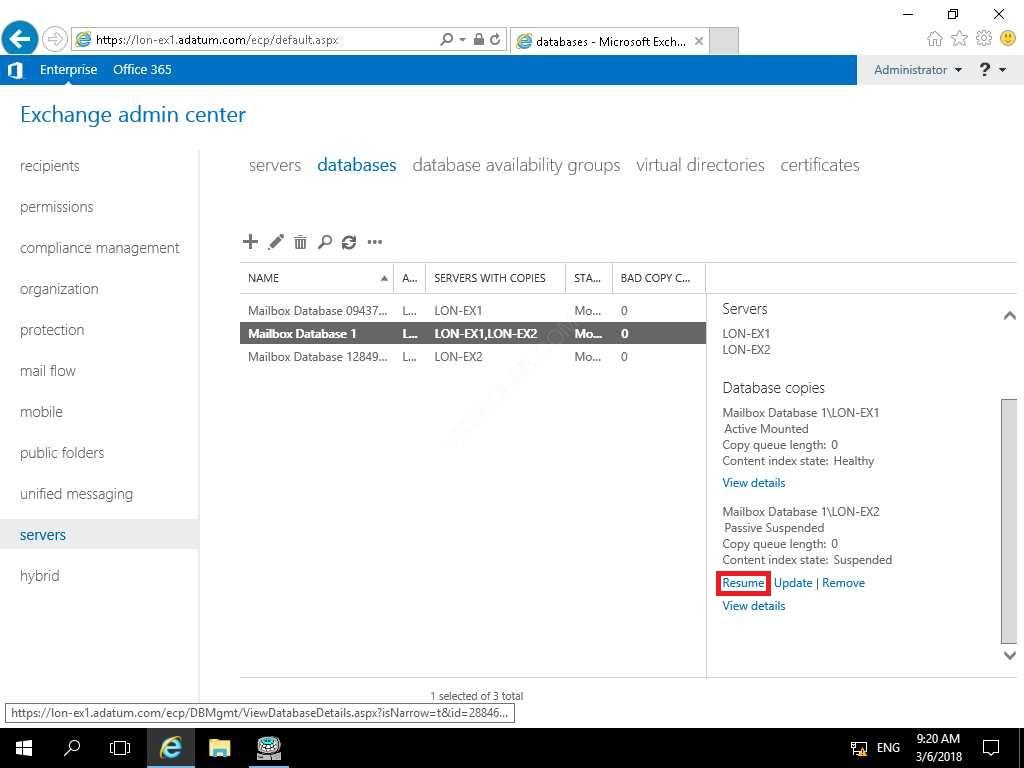
4. Cửa sổ warning, click Yes.
5. ấn Refresh, và chờ xem trong phần details phần Mailbox Database 1\EX2 có giá trị Copy queue length: 0.
6. Chọn Mailbox Database 1, bên dưới Mailbox Database 1\EX2, chọn Activate
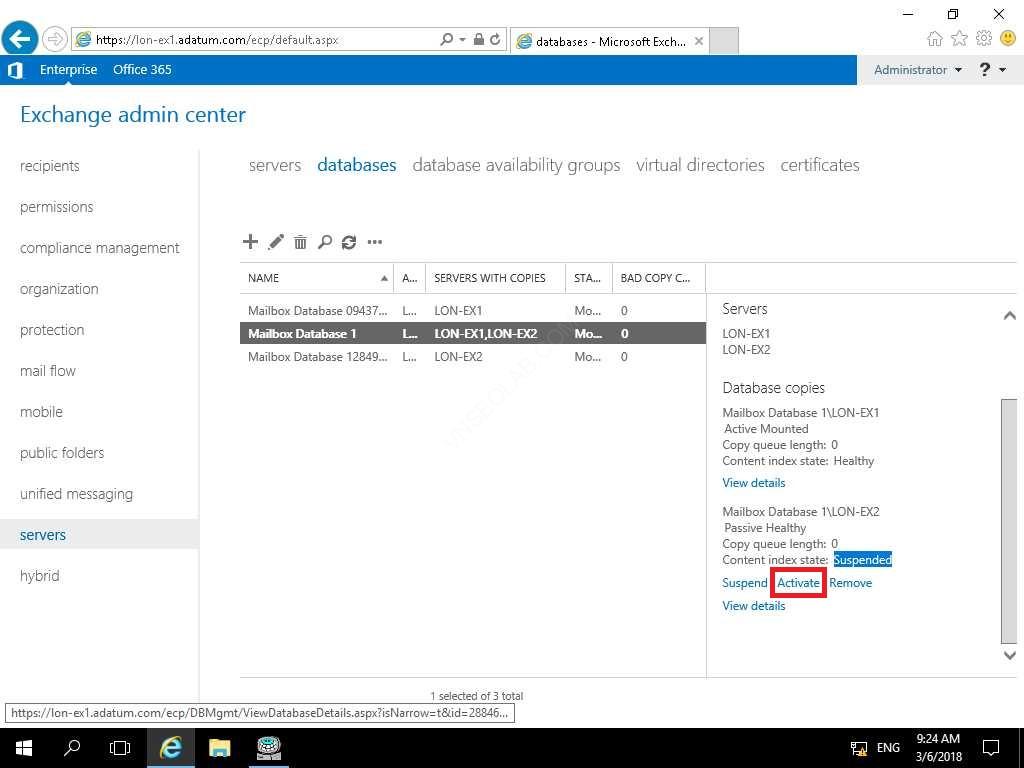
7. Cửa sổ warning ấn Yes, ấn Close.
8. Chắc chắn rằng Mailbox Database 1 có trạng thái Active mounted trên EX2. (Có thể nhìn thấy kết quả này ở cột ACTIVE ON SERVER).
9. Chờ 3 đến 4 phút ấn Refresh, Chắc rằng Mailbox Database 1 có trạng thái Passive Heathy trên EX1.
Lab B: Kiểm tra high availability
Exercise 1: Kiểm tra high availability.
Task 1: Mô phỏng lỗi server
- Trên EX1, đăng nhập vào Exchange Admin Center với user Adatum\Administrator
- Chọn servers và chọn databases
- Chắc chắn rằng Mailbox Database 1 (hay AdventureWorksDB) đang active trên EX2. (nhìn vào cột ACTIVE ON SERVER)
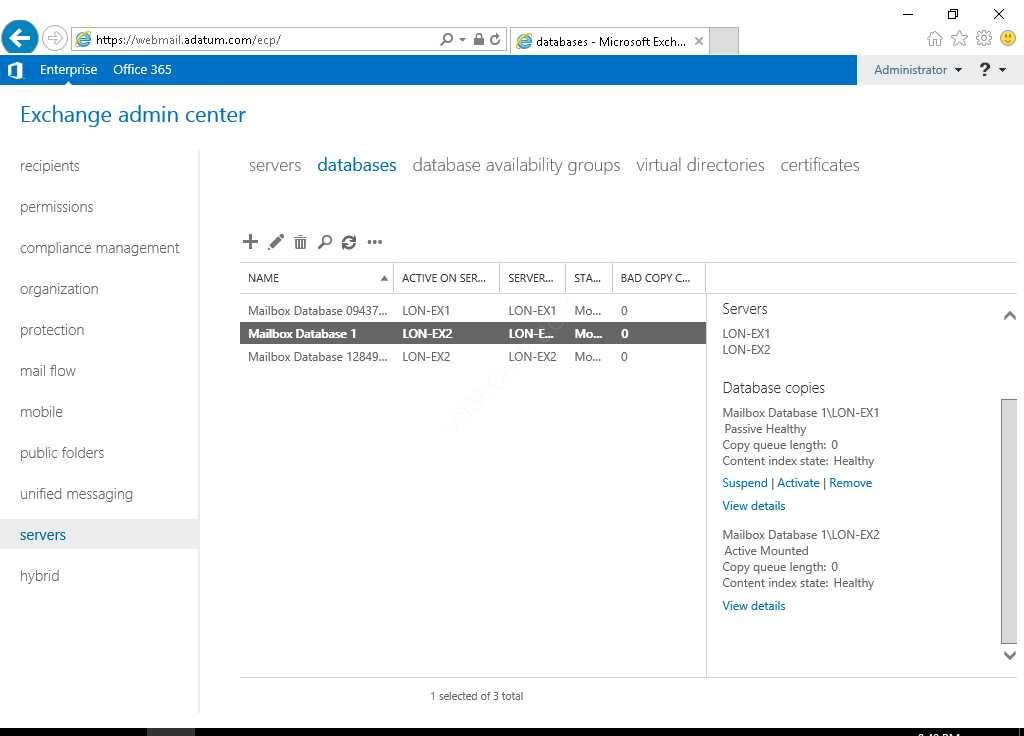
4. Qua máy CL1 đăng nhập vào bằng user Adatum\Elvis
5. Mở Outlook. Đăng nhập bằng user là Adatum\Elvis
6. Bảo đảm rằng bạn đã kết nối đến Microsoft Exchange Server 2016/2019 với Outlook.( bạn có thể kiểm tra bằng cách nhìn vào taskbar của Outlook, bạn sẽ thấy Connected to: Microsoft Exchange).
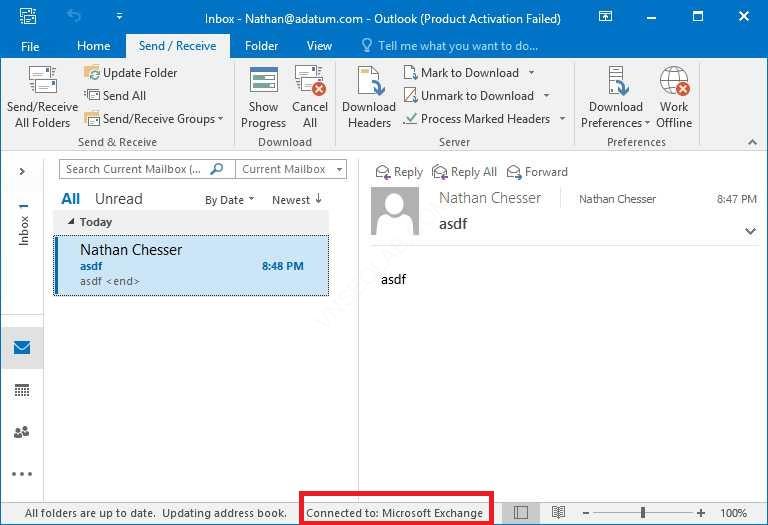
7. Về máy host vào Microsoft Hyper-V Manager
8. Phải chuột vào EX2, chọn Settings
9. Cửa sổ Settings for EX2, Bên trái chọn Network Adapter, bên phải trong phần Virtual switch chọn Not connected, click OK ( Giả lập EX2 không hoạt động)
Task 2: Verify high availability
- Trở về EX1 vào Exchange admin center, ấn Refresh vài lần
- Chắc chắn rằng Mailbox Database 1 đã mounted trên EX1.(bạn có thể nhìn thấy ở cột ACTIVE ON SERVER).
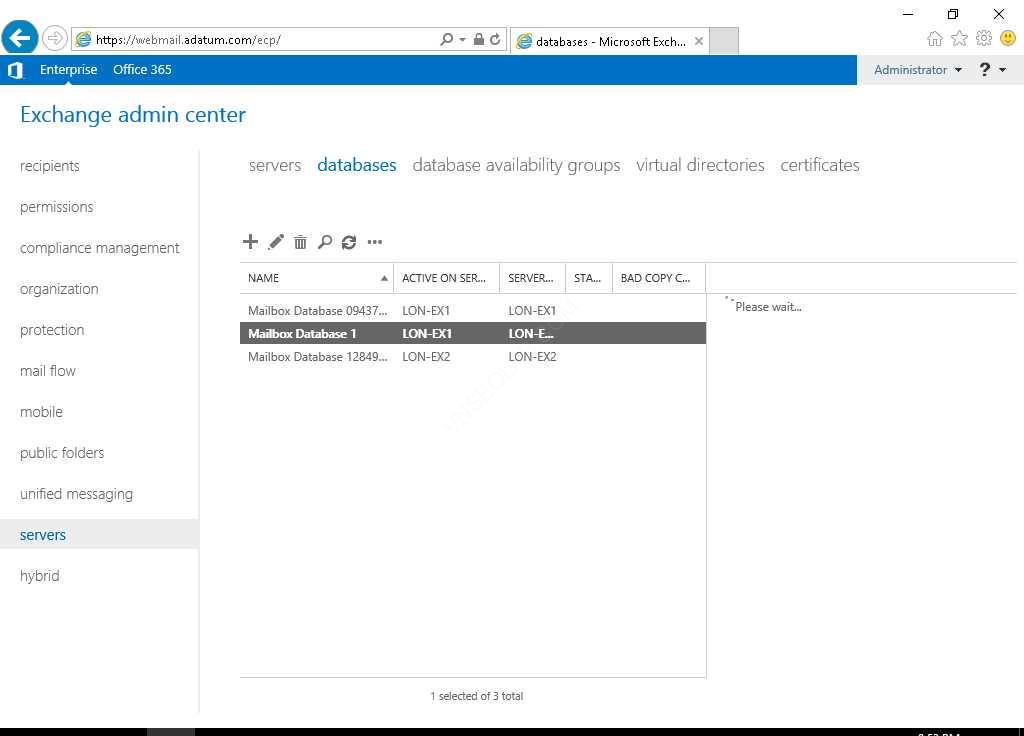
3. Qua máy CL1. Chắc chắn rằng Outlook cũng kết được đến server ( Có thể mất vài phút mới kết nối được)
Exercise 2: Phục hồi Exchange Server DAG member (optional)
Task 1: Chuẩn bị database availability group (DAG) để phục hồi DAG member
- Shut down EX2.
- Trên EX1, tại Exchange Management Shell lần lượt thực hiện 2 lệnh sau để remove mailbox database của EX2 khỏi DAG (Nếu bị lỗi chờ vài phút thực hiện lại) (thay Mailbox Database 1 bằng mailbox database của bạn (ví dụ AdventureWorksDB)
Remove-MailboxDatabaseCopy “Mailbox Database 1\EX2”

Remove-DatabaseAvailabilityGroupServer -Identity DAG1 -MailboxServer EX2 -ConfigurationOnly
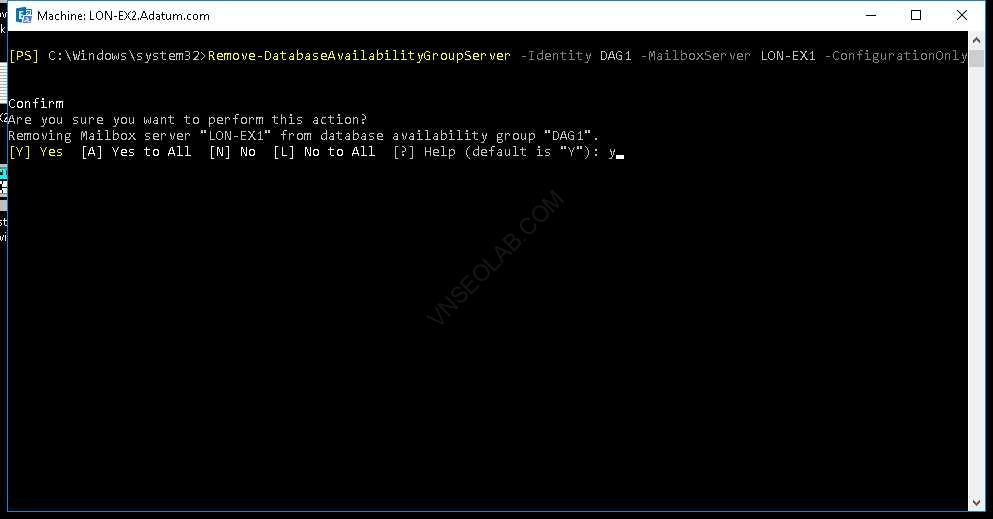
3. TẠI EX1, vào Server Manager, chọn Tools và chọn Failover Cluster Manager.
4. Màn hình Failover Cluster Manager, mở DAG1.Adatum.com, chọn Nodes, phải chuột vào EX2, chọn More Actions, chọn Evict, và ấn Yes
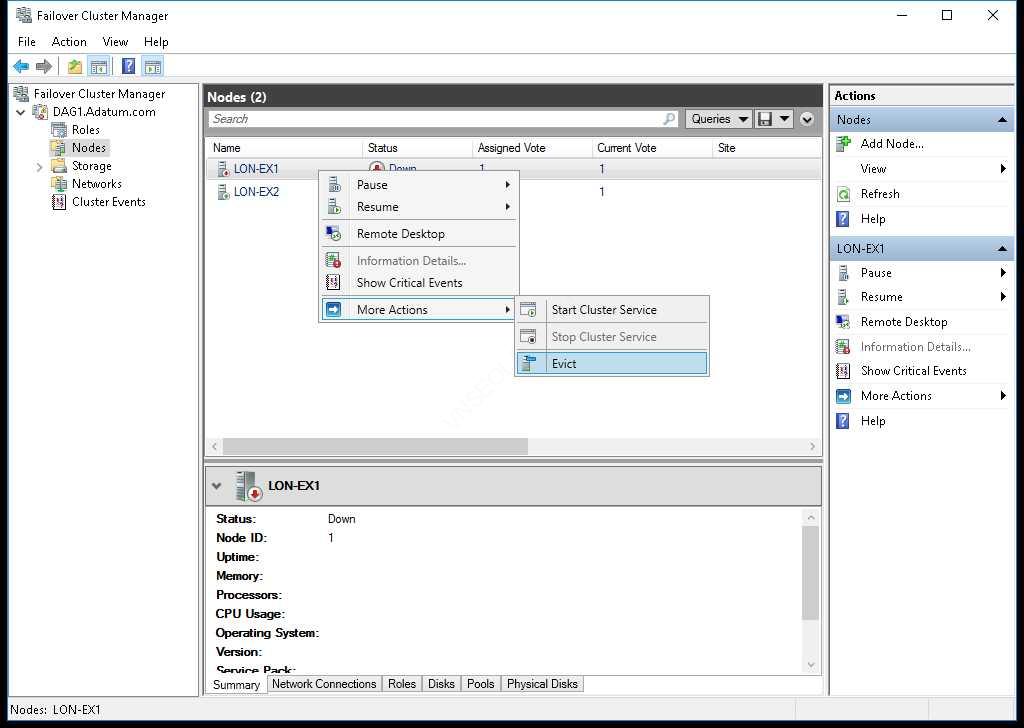
5. Kiểm tra chỉ còn lại EX1
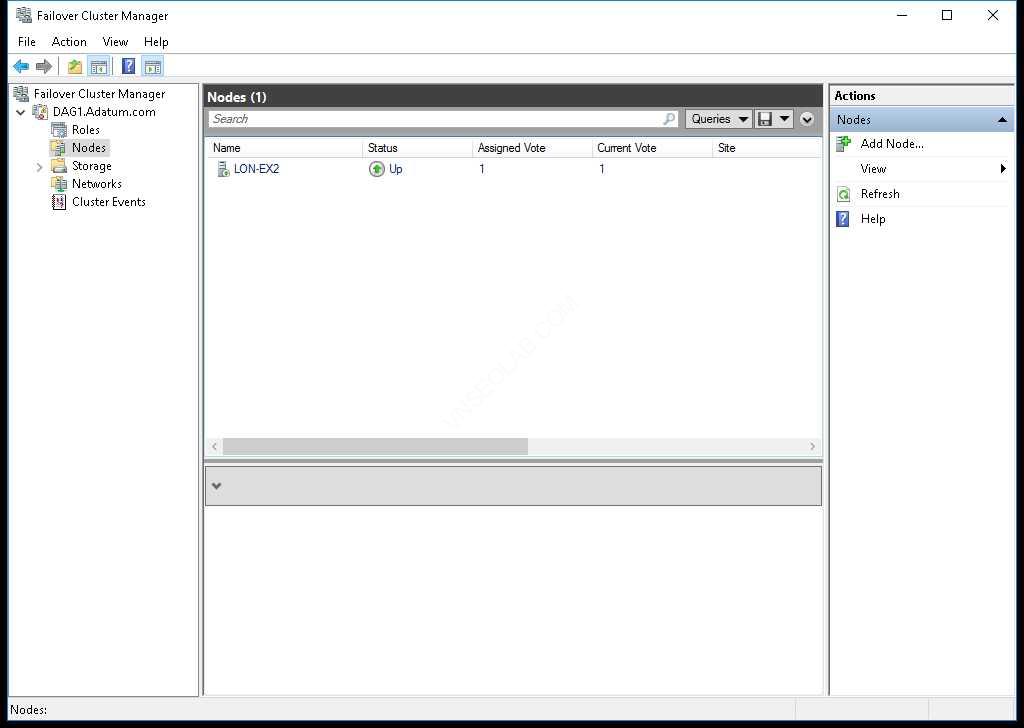
Task 2: Cài Exchange Server 2019 trên Server recovery mode
- Trên DC1, vào Server Manager, chọn Tools, chọn Active Directory Users and Computers
- Cửa sổ Active Directory Users and Computers, chọn Computers, phải chuột vào EX2, chọn Reset Account.
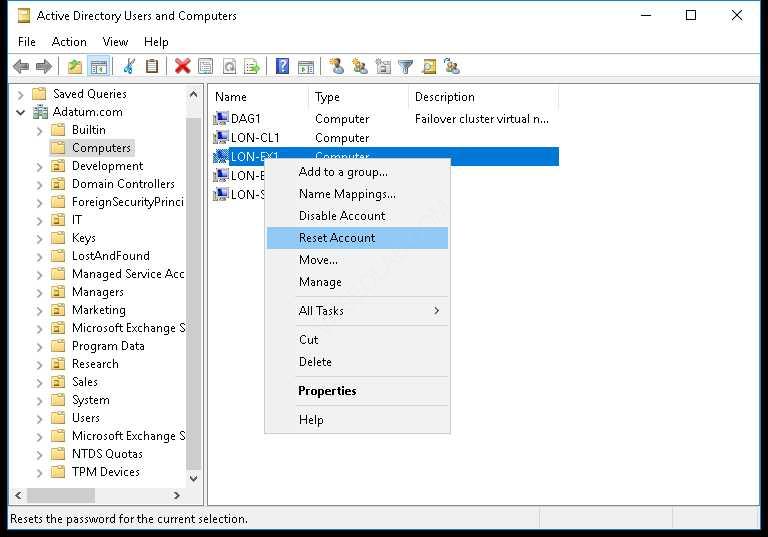
3. Ấn Yes, và ấn OK
4. Chuẩn bị và khởi động máy EX2 mới, thực hiện đổi tên, khai báo IP giống máy EX2 cũ, thực hiện join domain
5. Logon vào EX2 (máy mới) bằng user Adatum\Administrator
6. Tại EX2, vào run gõ lệnh cmd enter, và gõ tiếp D: Enter. (D: là đĩa source Exchange server 2019)
7. Thực hiện lệnh sau để cài Exchange 2019:
Setup.exe /m:RecoverServer /Iacceptexchangeserverlicenseterms
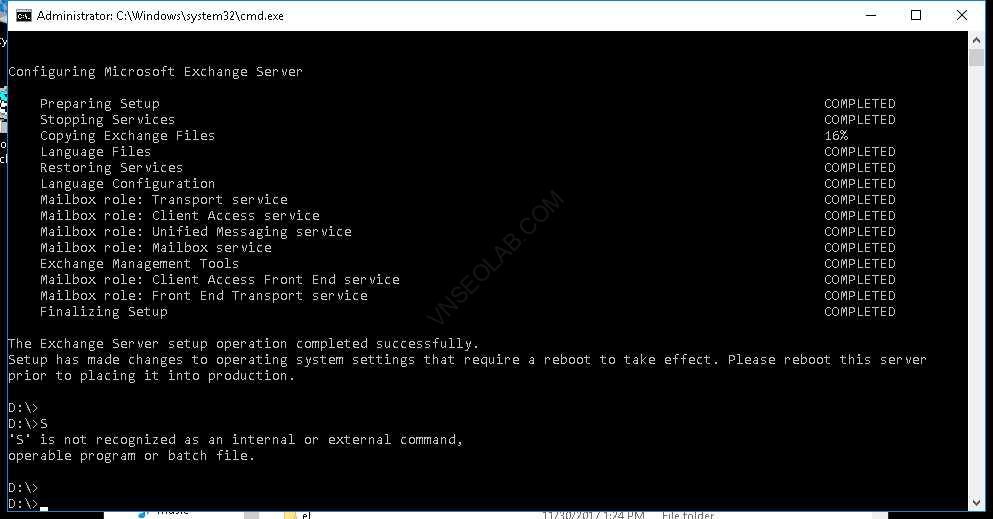
8. Chờ quá trình cài xong, khởi động lại máy (thời gian cài khá lâu 60 -70 phút)
Task 3: Phục hồi DAG member server.
- Tại máy EX1, vào Exchange Management Shell lần lượt thực hiện các lệnh sau: (Nếu lỗi trở lại máy EX2 vào services.msc kiểm tra xem các dịch vụ của exchange có start hay chưa, sau đó về máy EX1 thực hiện lại các lệnh)
Add-DatabaseAvailabilityGroupServer -Identity DAG1 -MailboxServer EX2
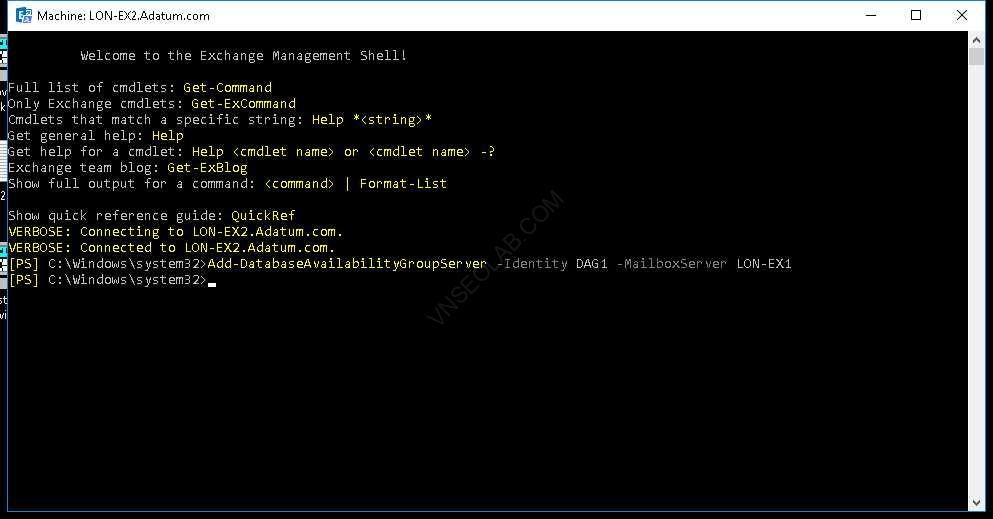
Add-MailboxDatabaseCopy -Identity “Mailbox Database 1” -MailboxServer EX2
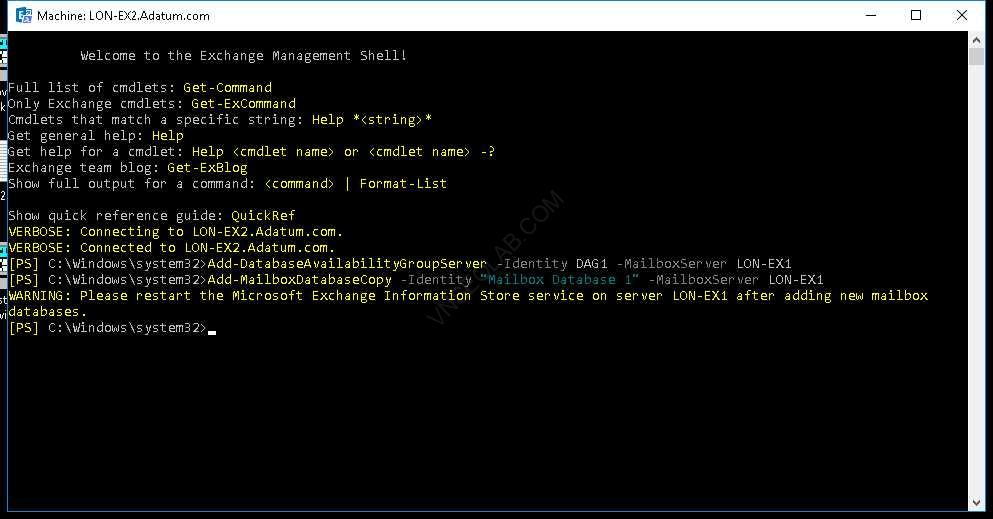
Invoke-Command –ComputerName EX2 –ScriptBlock {Restart-Service msexchangeis}
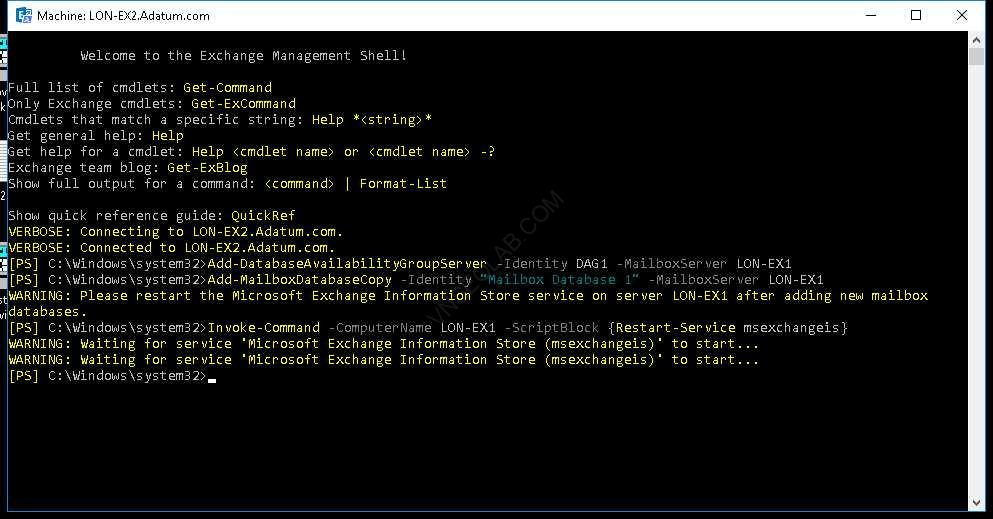
2. Trở lại máy EX2 vào Exchange Management Shell thực hiện các lệnh sau để kiểm tra DAG member đã hoạt động lại chưa?
Get-DatabaseAvailabilityGroup
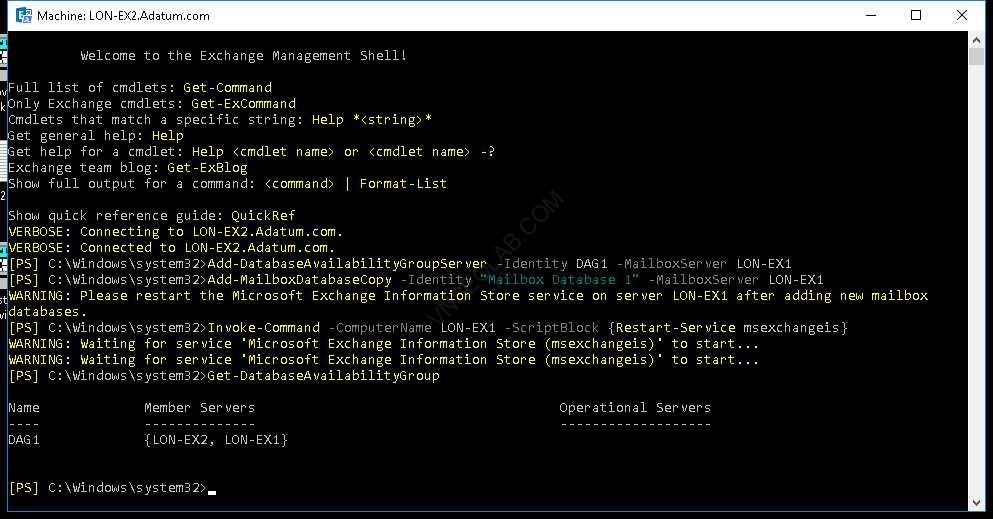
Get-MailboxDatabaseCopyStatus -Identity “Mailbox Database 1”
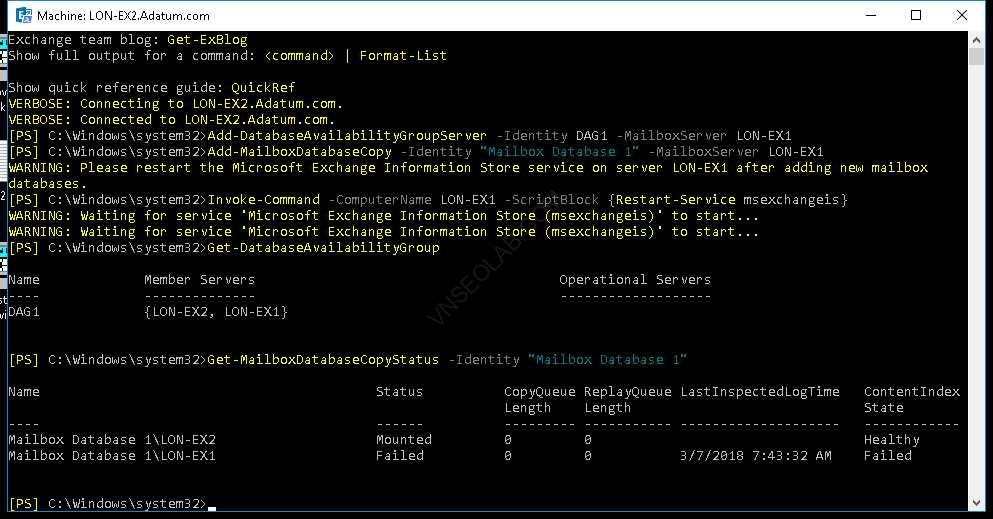
3. Nếu giá trị ở cột Status và ContentIndex là Failed, chờ và phút gõ lại lệnh sau cho đến khi cột Status và ContentIndex là Healthy
Get-MailboxDatabaseCopyStatus -Identity “Mailbox Database 1”
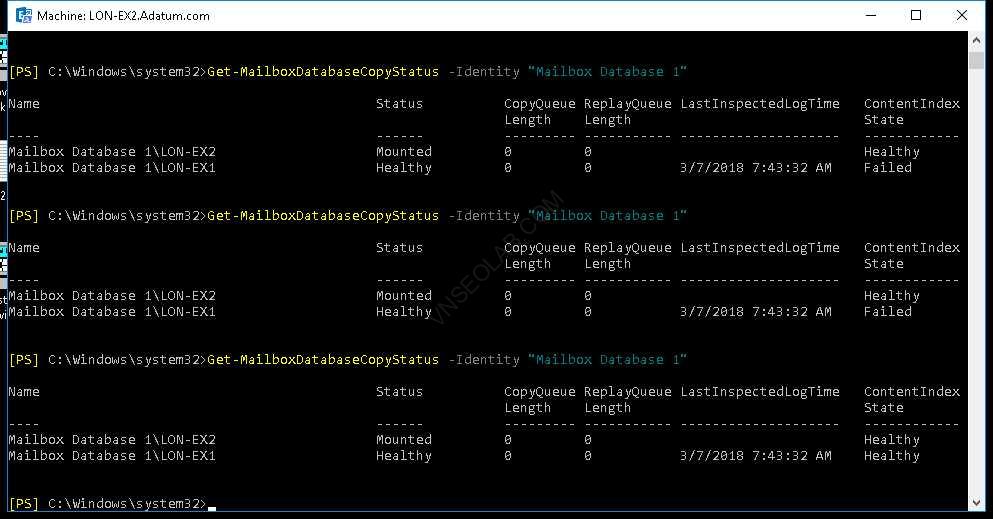
4. Vào Failover cluster Manager kiểm tra EX2 đã làm việc lại.
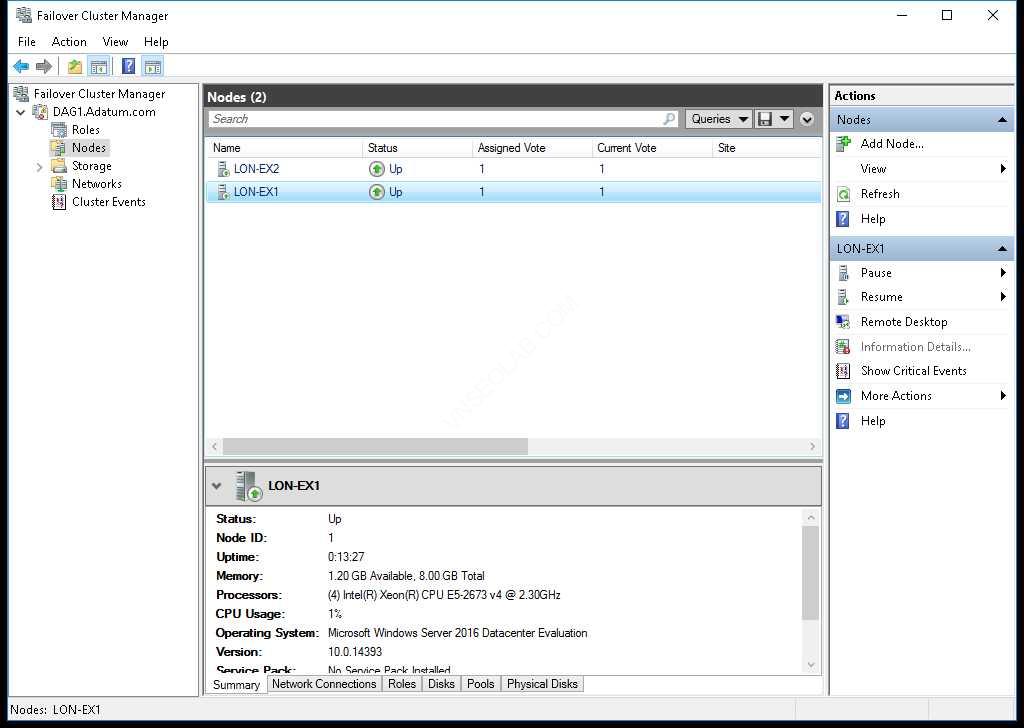
Hoàn tất bài lab.